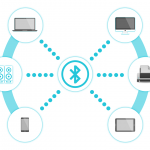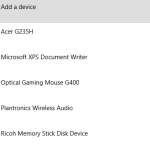要解決“藍牙配對但未連接”的問題,請執行以下簡單步驟。 讓我們潛入。請知道,您不是唯一遇到此問題的人。似乎還有一些用戶因配對設備無法連接而遇到此問題。 今天,我將為您提供解決此問題的步驟。 步驟1:重新啟動藍牙服務 解決此問題最簡單的方法是重新啟動,並讓您的藍牙相關設備在啟動時自動運行。重新啟動服務將重置配置。因此,請確保這些設備平穩運行而不會被中斷。 1.請轉到您的開始並鍵入:“ Run ”,然後按Enter 2.在“運行”窗口上,鍵入:“ services.msc ”,然後按Enter 3.現在,查找任何與藍牙相關的服務,然後一次右鍵單擊一項服務,然後選擇“重新啟動”選項。 4.再次右鍵單擊藍牙服務,然後選擇屬性 5.將啟動類型設置為自動 6. 按應用和確定按鈕 7. 重新啟動計算機,然後檢查問題是否已解決。 步驟2:檢查您的藍牙設備 要解決藍牙配對但未連接的問題,您將需要確保設備已正確連接,啟用並連接到電源插座。 1.請同時按Windows + A進入操作中心 2.按下窗口底部附近的“ 連接”按鈕 3.然後,從列表中選擇您的設備 ,然後檢查設備是否正確配置 4.如果從列表中看不到您的設備,請確保設備已打開或插入電源插座 5.藍牙設備打開後,您嘗試查看它是否已連接到Windows 10 PC 步驟3:更新系統驅動程序 過時且缺少驅動程序也可能是您無法使藍牙設備連接到Windows 10的原因。 在這裡,我建議使用Driver Reviver來更新您過時和丟失的驅動程序。 Driver Reviver將掃描您的計算機,然後更新過期和丟失的驅動程序。 免費下載DriverReviver。
我應該得到的藍牙無線鍵盤,鼠標和耳機,我的電腦?Should I get Bluetooth wireless keyboard, mouse and headphones for my PC?
| 通過 Steve Horton |
|
|
有adavantages和缺點去為無線外設在電腦上或有線那些堅持。找出哪些是適合你的。
在Windows 8中修復藍牙Fixing Bluetooth in Windows 8
| 通過 Steve Horton |
|
|
一個副作用到Windows 8是藍牙有時會停止工作!這裡有明確的修復您的筆記本電腦,所以你可以得到藍牙再次運行。
開啟藍牙功能在Windows 8Turn On Bluetooth in Windows 8
| 通過 Steve Horton |
|
|
藍牙水渠很多筆記本電腦的電池,所以重要的是要知道如何把它關掉再打開,然後用新的裝置配對,在Windows 8。
什麼是無線技術的個人電腦的類型?What are the Types of Wireless Technology for PCs?
| 通過 Steve Horton |
|
|
讓我們面對現實吧:電線會造成混亂。越線你從你的筆記本電腦或台式電腦到外設,更多的混亂有,而更多的電線可以得到糾結,拉出,磨損或毀壞。值得慶幸的是,電子產品正朝著無線方向。更少的線是一件好事,對不對?當然,但並非總是如此。